- Autor Jason Gerald [email protected].
- Public 2024-01-15 08:12.
- Zuletzt bearbeitet 2025-01-23 12:15.
In diesem wikiHow zeigen wir dir, wie du herausfindest, welche Android-Version du auf deinem Tablet oder Telefon verwendest. Die Namen der Menüoptionen können je nach verwendetem Gerät leicht abweichen. Die Schritte sind jedoch sehr einfach und leicht durchzuführen, sobald Sie wissen, wie.
Schritt
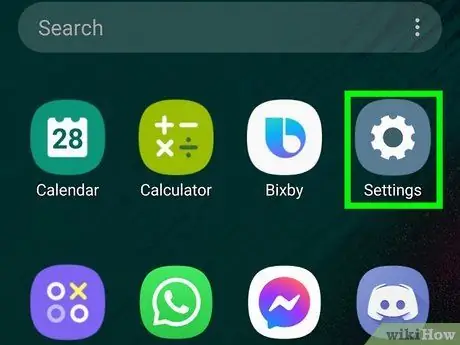
Schritt 1. Öffnen Sie die Einstellungen
auf Android-Geräten.
Die App Einstellungen in Zahnradform finden Sie in der App-Liste.
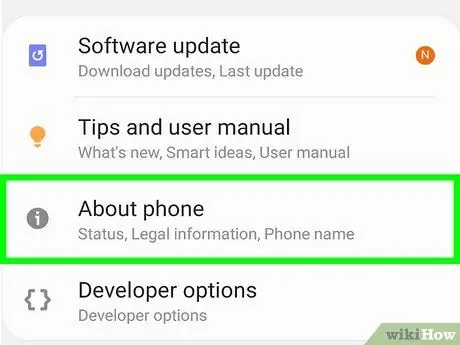
Schritt 2. Berühren Sie Über das Telefon oder Über Geräte.
Möglicherweise müssen Sie auf dem Bildschirm nach unten scrollen, um es zu finden.
Wenn die Option nicht vorhanden ist, berühren Sie System Erste.
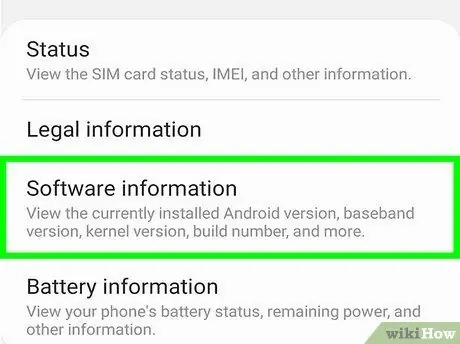
Schritt 3. Tippen Sie auf Softwareinformationen oder Android-Versionen.
Da sich Android-Geräte unterscheiden, stimmen die Optionsnamen möglicherweise nicht mit den hier beschriebenen überein.
Auf einigen Android-Geräten müssen Sie nicht berühren Software-Informationen oder Android-Version. Sie müssen nur den Info-Bildschirm öffnen, um die Version herauszufinden.
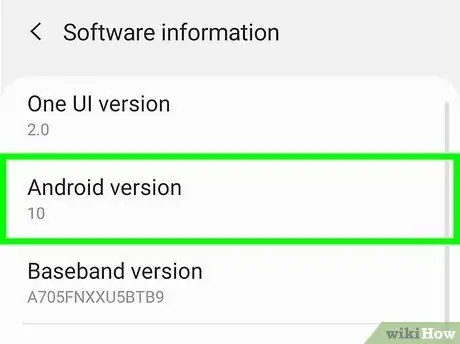
Schritt 4. Suchen Sie auf der Seite nach dem Abschnitt "Android-Version"
Die Versionsnummer, zum Beispiel "Android 10", finden Sie unter oder neben "Android-Version".
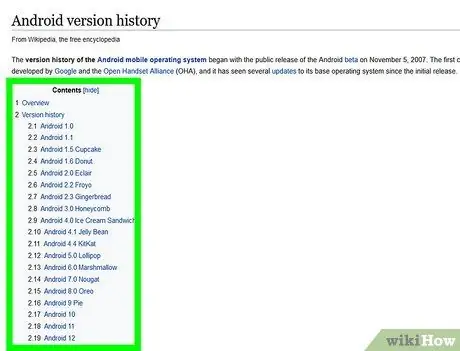
Schritt 5. Erfahren Sie den Namen Ihrer Android-Version (dies ist nur optional)
Die meisten Android-Versionen erhalten neben der Nummer neben "Android-Version" einen Namen. Dieser Name ist praktisch, wenn Sie Apps herunterladen, den Support kontaktieren oder den Aktualisierungsplan des Geräts herausfinden.
- Android 11 und 10 werden mit dem gleichen Namen bezeichnet, nämlich "Android 11" oder "Android 10".
- Android 9.x heißt Pie.
- Android 8.x heißt Oreo.
- Android 7.x heißt Nougat.
- Android 6.0 heißt Marshmallow.
- Android 5.0 heißt Lollipop.
- Android 4.4 oder 4.44 heißt Kit Kat.
- Android 4.1 bis 4.3.1 heißt Jelly Bean.
- Android 4.0 bis 4.04 hieß Ice Cream Sandwich.






